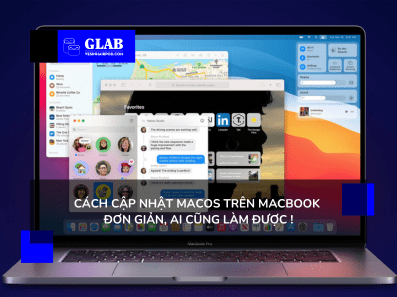Cách Cập Nhật macOS Trên MacBook Đơn Giản, Ai Cũng Làm Được !
Cập nhật macOS trên MacBook của bạn là cách tốt nhất để đảm bảo thiết bị luôn hoạt động mượt mà, an toàn và được trang bị những tính năng mới nhất. Trong bài viết này, Glab sẽ hướng dẫn bạn chi tiết từng bước để thực hiện quá trình cập nhật một cách dễ dàng và hiệu quả.
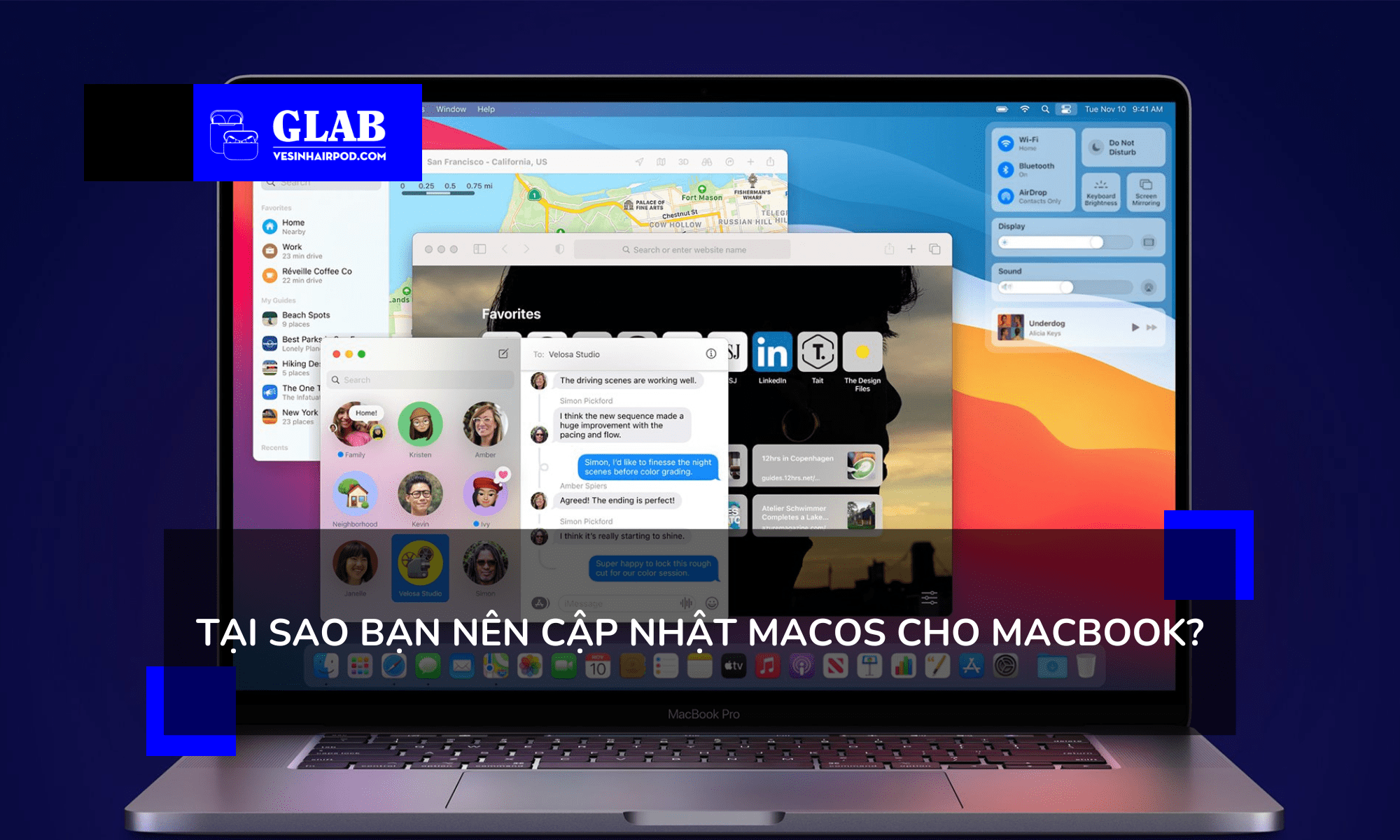
Tại Sao Bạn Nên Cập Nhật macOS Cho Macbook?
Cập nhật macOS cho Macbook mang lại nhiều lợi ích quan trọng, giúp bạn nâng cao trải nghiệm sử dụng và bảo vệ thiết bị hiệu quả. Dưới đây là những lý do chính bạn nên cập nhật macOS thường xuyên:
- Đảm bảo Macbook khỏi phần mềm độc hại, tấn công mạng và các mối đe dọa khác.
- Cải tiến về hiệu suất, giúp Macbook chạy nhanh, mượt mà và tiết kiệm pin hơn.
- Khắc phục các lỗi mà bạn đang gặp phải trên Macbook của mình.
- Nâng cao trải nghiệm các tính năng mới trong các bản cập nhật macOS mới nhất.
- Đảm bảo Macbook tương thích với các phần mềm, ứng dụng và dịch vụ mới nhất.
Việc cập nhật macOS cho Macbook là rất quan trọng để đảm bảo bảo mật, hiệu năng, tính năng và khả năng tương thích cho thiết bị của bạn. Apple khuyến nghị bạn nên cập nhật macOS bất cứ khi nào có bản cập nhật mới được phát hành.
Xem thêm: iPad Pro M4 Có Gì Mới ? Đánh Giá iPad Pro M4 Sau 1 Tuần Sử Dụng
Nên Làm Gì Trước Khi Cập Nhật Phiên Bản macOS Mới Nhất Trên Macbook?
Để đảm bảo quá trình nâng cấp macOS mới nhất diễn ra trọn vẹn và an toàn, bạn nên thực hiện một số bước chuẩn bị quan trọng:
- Kiểm tra xem máy Mac của bạn có tương thích với macOS mới nhất không.
- Đảm bảo Macbook có đủ dung lượng trống, ít nhất là 25GB trước khi cài đặt.
- Sao lưu máy Mac của bạn, để tránh mất dữ liệu và chủ động phục hồi.
- Kết nối mạng ổn định để tải xuống bản cập nhật macOS nhanh chóng.
- Đóng tất cả các ứng dụng khi khởi chạy quá trình nâng cấp phiên bản mới.
Những Mẫu Macbook Nào Tương Thích Với Phiên Bản macOS Mới Nhất ?
Hiện nay, macOS Ventura, phiên bản macOS mới nhất, có thể được cài đặt trên các dòng máy Mac sau:
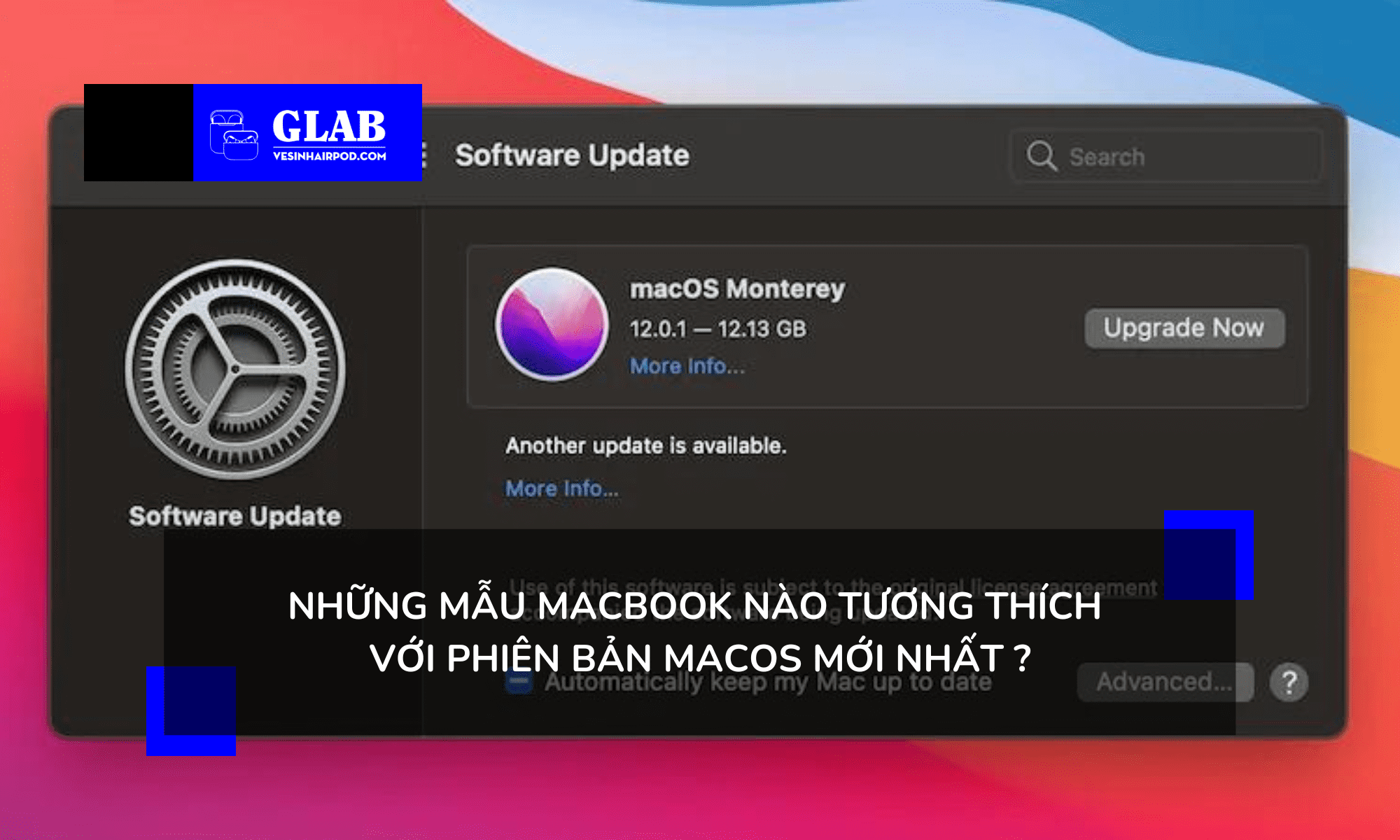
MacBook Pro:
- MacBook Pro 16 inch (2023)
- MacBook Pro 14 inch (2023)
- MacBook Pro 13 inch với chip M2 (2022)
- MacBook Pro 16 inch (2021)
- MacBook Pro 14 inch (2021)
- MacBook Pro 13 inch với chip M1 (2020)
- MacBook Pro 13 inch (2020) với hai cổng Thunderbolt 3
- MacBook Pro 13 inch (2020) với bốn cổng Thunderbolt 3
- MacBook Pro 16 inch (2019)
- MacBook Pro 13 inch (2019) với hai cổng Thunderbolt 3
- MacBook Pro 13 inch (2018) với bốn cổng Thunderbolt 3
- MacBook Pro 15 inch (2017)
- MacBook Pro 13 inch (2017) với bốn cổng Thunderbolt 3
- MacBook Pro 13 inch (2017) với hai cổng Thunderbolt 3
- MacBook Pro 15 inch (2016)
- MacBook Pro 13 inch (2016) với bốn cổng Thunderbolt 3
- MacBook Pro 13 inch (2016) với hai cổng Thunderbolt 3
MacBook Air:
- MacBook Air (M2, 2022)
- MacBook Air (M1, 2020)
- MacBook Air (2018)
- MacBook Air (2017)
- MacBook Air (2015)
Bạn có thể kiểm tra thêm thông tin chi tiết về khả năng tương thích của macOS Ventura trên trang web hỗ trợ của Apple. Lưu ý rằng danh sách này có thể thay đổi theo thời gian khi Apple phát hành các bản cập nhật mới cho macOS.
Xem thêm: Hướng Dẫn Chi Tiết Cách Sử Dụng iPad Pro M4 Mới Ra Mắt !?
Cách Cập Nhật macOS Trên MacBook Đơn Giản
- Nhấp vào logo Apple và chọn Cài đặt hệ thống từ menu.
- Chọn Cập nhật phần mềm > Chung > Cập nhật phần mềm.
- Nếu có bản cập nhật, hãy nhấp vào Nâng cấp ngay .
- Nhấp vào Nâng cấp ngay để cài đặt macOS Sonoma
- Quá trình cập nhật có thể mất một thời gian.
Hy vọng thông tin trong bài viết trên đã giúp bạn biết cách cập nhật macOS trên Macbook đơn giản, và dễ hiểu nhất. Nếu bạn còn bất kỳ thắc mắc nào về quá trình cập nhật macOS cho Macbook, hãy bình luận ngay bên dưới bài viết này để được hỗ trợ. Đừng quên quay lại với chúng tôi trong những bài viết tiếp theo để cập nhật thêm nhiều mẹo hữu ích khác cho Macbook của bạn !